Comment configurer un nouvel iPhone ou iPad (et éviter les problèmes)
I Pad Pomme Sauvegarde Icloud Iphone / / March 18, 2020
Dernière mise à jour le

Tout recommencer sur un nouvel iPhone ou iPad peut être très compliqué. Heureusement, Apple simplifie la restauration à partir d'un appareil précédent SI vous connaissez toutes les astuces.
Pour beaucoup, la mise à niveau vers le dernier iPhone ou iPad est devenue un événement annuel ou biennal. Il n'est donc pas étonnant qu'Apple facilite la configuration d'un nouvel iPhone ou iPad. Parfois, cependant, c'est trop facile. Vous pouvez éviter certains points douloureux majeurs en suivant notre guide pratique.
Avant de commencer, assurez-vous d'avoir un chargeur à proximité. Rien ne perturbe une nouvelle configuration d'appareil comme une perte de puissance au milieu. J'aime commencer avec l'appareil complètement chargé pour éviter tout incident.
Étant donné que vous allez télécharger des applications et des mises à jour, assurez-vous de disposer d'une connexion Internet de qualité. Par exemple, une connexion wifi Starbucks ou Hotel doit être évitée. Ne vous attachez pas non plus à un autre appareil Internet. Vous voulez une connexion fiable et robuste. Si vous voyagez, attendez de rentrer chez vous. Comme avec une perte de puissance, vous ne voulez pas que le processus s'arrête au milieu.
Si vous avez déjà un iPhone ou un iPad:
Mettez à jour votre ancien appareil
Avant de pouvoir passer à un nouvel appareil, vous devez d'abord obtenir une sauvegarde solide de votre ancien appareil. Avant de commencer le processus de sauvegarde décrit ci-dessous, je vous recommande vivement d'utiliser d'abord iTunes pour effectuer la mise à jour vers la dernière version afin d'éliminer tout problème de restauration sur votre nouvel appareil.
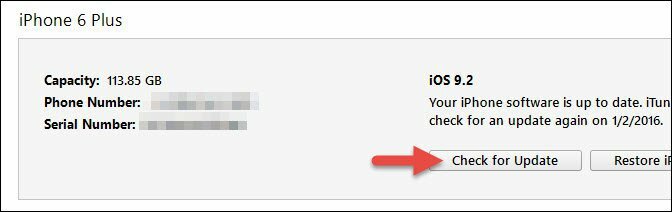
Effectuer un manuel et Crypté Sauvegarde
La plupart des gens sauvegardent probablement leur appareil iOS à l'aide d'iCloud. C'est simple et automatique. Le problème est qu'il n'est pas toujours fiable. Il faut également une éternité pour télécharger une image complète de votre iPhone ou iPad.
Effectuez plutôt une sauvegarde locale avec iTunes sur votre ordinateur. Tout d'abord, branchez votre appareil sur votre ordinateur. Vous pouvez le faire via Wi-Fi, mais c'est plus lent. Cliquez sur votre appareil dans iTunes et cliquez sur Sommaire. Au milieu de cet écran, vous verrez Sauvegardes. Un paramètre pratique dans le coin inférieur gauche de cet écran est Chiffrer la sauvegarde locale. Ensuite, vous voudrez cliquer sur Sauvegarder maintenant.
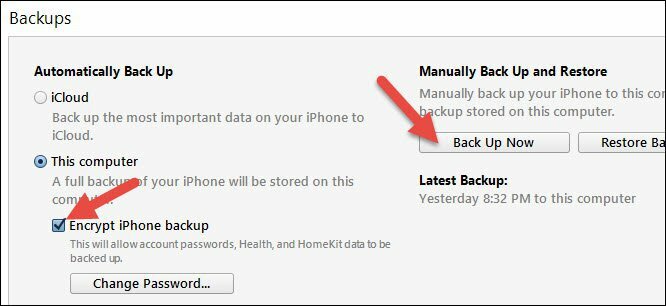
Comme il est indiqué, le cryptage de vos sauvegardes permet de sauvegarder les mots de passe des comptes (Pinterest, Instagram, etc…), les données de santé et HomeKit. Sans cela, aucun de vos mots de passe et autres données sensibles ne seront restaurés sur votre nouvel appareil. Cela peut être très compliqué si vous ne vous souvenez plus de certains de ces mots de passe (parlant d'expérience…).
La sauvegarde prendra quelques minutes en fonction de la quantité de données et d'applications stockées dessus. Une fois terminé, toutes vos données seront stockées en toute sécurité sur votre Mac ou PC. Si vous possédez une Apple Watch, assurez-vous qu'elle est associée et
Astuce Apple Watch: Si vous possédez une Apple Watch, assurez-vous qu'elle est associée et à portée de votre iPhone peu de temps avant d'effectuer la sauvegarde. Vous voudrez alors le dissocier. De cette façon, il est sauvegardé sur votre iPhone et peut être associé à votre nouvel iPhone
Sauvegardez votre appareil sur Apple iCloud
Même si vous venez de faire une sauvegarde manuelle, plus de sauvegardes ne font pas de mal. Cela semble fou, mais que se passe-t-il si votre ordinateur meurt avant d'avoir terminé votre configuration iOS? Cela peut arriver. Quiconque a une boisson près d'un ordinateur est à risque! Sur votre appareil iOS, accédez à Paramètres> iCloud> Sauvegarde. Appuyez ensuite sur Sauvegarder maintenant et attendez la fin de la sauvegarde de l'appareil. Vous souhaiterez le faire via une connexion Wi-Fi fiable, comme mentionné précédemment.
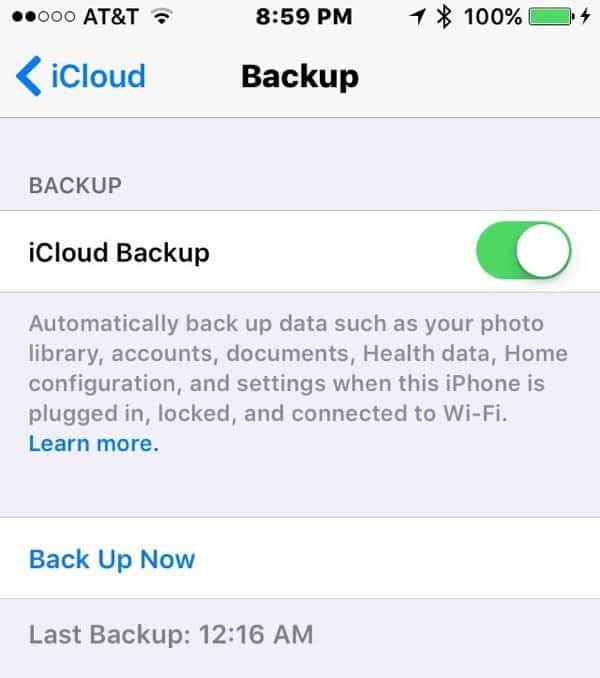
Trouvez et testez vos identifiants Apple
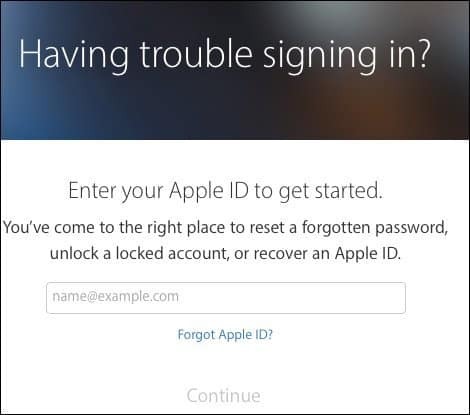 Les gens ont parfois plusieurs identifiants Apple et ont peut-être oublié les mots de passe. L'ID que vous utilisez pour l'App Store et iCloud peut ne pas correspondre. Même si vous avez sauvegardé vos mots de passe en effectuant une sauvegarde cryptée, c'est une bonne idée de trouver les noms et les mots de passe de tous les comptes Apple que vous utilisez. Rendez-vous sur Paramètres> iCloud et voyez quel ID vous utilisez pour iCloud. À partir d'un navigateur sur un ordinateur, essayez de vous connecter à iCloud avec ce que vous pensez être le nom et le mot de passe corrects. Si vous avez oublié le mot de passe, vous
Les gens ont parfois plusieurs identifiants Apple et ont peut-être oublié les mots de passe. L'ID que vous utilisez pour l'App Store et iCloud peut ne pas correspondre. Même si vous avez sauvegardé vos mots de passe en effectuant une sauvegarde cryptée, c'est une bonne idée de trouver les noms et les mots de passe de tous les comptes Apple que vous utilisez. Rendez-vous sur Paramètres> iCloud et voyez quel ID vous utilisez pour iCloud. À partir d'un navigateur sur un ordinateur, essayez de vous connecter à iCloud avec ce que vous pensez être le nom et le mot de passe corrects. Si vous avez oublié le mot de passe, vous
À partir d'un navigateur sur un ordinateur, essayez de vous connecter à iCloud avec ce que vous pensez être le nom et le mot de passe corrects. Si vous avez oublié le mot de passe, vous besoin de le réinitialiser. Testez ensuite votre identifiant iTunes et App Store. Encore une fois, cela peut être le même. Parfois, je vois un parent partager l'ID de l'App Store avec un enfant. Ils ne connaissaient pas le partage familial ou ne voulaient pas jouer avec. L'ID utilisé dans le magasin s'affichera lorsque vous vous rendrez sur Paramètres> iTunes et App Stores. Dans de rares circonstances, même si les ID iCloud et App Store sont identiques, ils peuvent avoir des mots de passe différents. La plupart des gens connaissent le mot de passe de ce compte, car c'est le seul moyen d'acheter des applications. Si vous ne pouvez pas acheter une application, Paramètres> iTunes, appuyez sur le identifiant Apple puis appuyez sur Afficher l'identifiant Apple. Si vous ne vous souvenez pas du mot de passe, revenez à cet écran et appuyez sur iForget. Apple vous guidera à travers une vérification.
Désactiver Localiser mon iPhone ou iPad
Cette étape est facultative, mais de nombreuses personnes oublient de la désactiver lors de la remise de l'appareil à quelqu'un d'autre. Je suggère de le faire maintenant pour ne pas oublier. Cette étape facilite également une restauration, plus tard, de l'ancien appareil iOS. Sur l'appareil, accédez à Paramètres> iCloud, puis appuyez sur Trouver mon iphone.
Désactiver temporairement l'authentification à deux facteurs (facultatif)
Dans de rares circonstances, vous pourriez être verrouillé de votre compte Apple en cas de problème lors du transfert de votre numéro de téléphone vers un nouveau téléphone. Apple vous aidera éventuellement à accéder à votre compte, mais c'est un problème. Lors de la configuration de votre nouvel appareil, vous pouvez éviter tout problème en désactivant l'authentification à deux facteurs. Bien sûr, gardez à l'esprit que ce changement vous exposera temporairement à un risque accru de piratage de votre compte. Vous pouvez équilibrer ce risque contre le verrouillage de votre compte.

Démarrer une restauration à l'aide d'iTunes
Étant donné que vous avez déjà effectué une sauvegarde cryptée via iTunes, ce processus devrait être rapide. Connectez votre iPhone ou iPad à votre ordinateur et suivez les invites pour restaurer à partir de la sauvegarde. iTunes vous demandera le mot de passe que vous avez utilisé pour crypter la sauvegarde. Peu de temps après, vous serez tous prêts à partir!
Conseil de pro: Les appareils n'ont pas besoin d'être identiques pour effectuer une restauration. Par exemple, si vous possédez déjà un iPhone, vous pouvez le restaurer sur un iPad ou vice-versa. Certes, il ne restaure pas les messages et les photos, mais la plupart des autres données viendront. C’est mieux que de recommencer à zéro pour la plupart des gens.
Réactivez la fonction Localiser mon appareil et l'authentification à deux facteurs
Une fois que votre nouvel iPhone ou iPad est prêt à fonctionner, il est temps de le verrouiller à nouveau. Activez Localiser mon iPhone ou iPad, puis configurez à nouveau votre authentification à deux facteurs. Si vous n'aviez pas configuré deux facteurs auparavant, c'est le moment idéal pour le faire.
Configurer les nouvelles options de périphérique
Si vous effectuez une mise à niveau à partir d'un ancien appareil qui ne prend pas en charge Touch ID, l'une de mes nouvelles fonctionnalités préférées sur iOS, vous devrez peut-être configurer et configurer Touch ID. Les nouveaux utilisateurs oublient de le faire tout le temps.
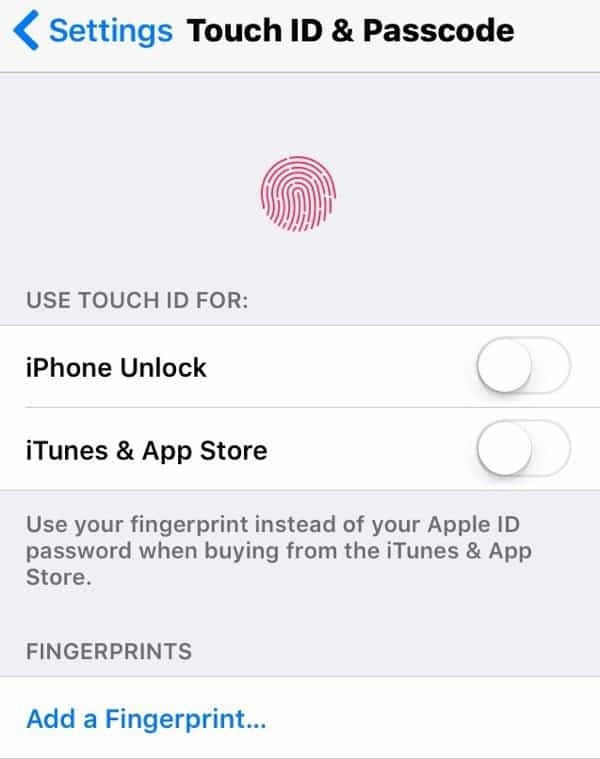
Capturez votre numéro de série et d'autres informations clés
Pendant que vous êtes encore au stade de la lune de miel avec votre nouveau jouet, jouez-le en toute sécurité et capturez certaines des informations essentielles à ce sujet. Cela vous aide en cas de perte ou de besoin d'assistance technique. Aller à Paramètres> Général> À propos et prendre une capture d'écran. Vous avez maintenant votre numéro de modèle, votre numéro de série et d'autres informations d'identification. Je conserve ces informations dans 1Password, mais vous pouvez les enregistrer dans Photos, puis les envoyer par e-mail ou les imprimer.
Configuration d'un nouveau périphérique
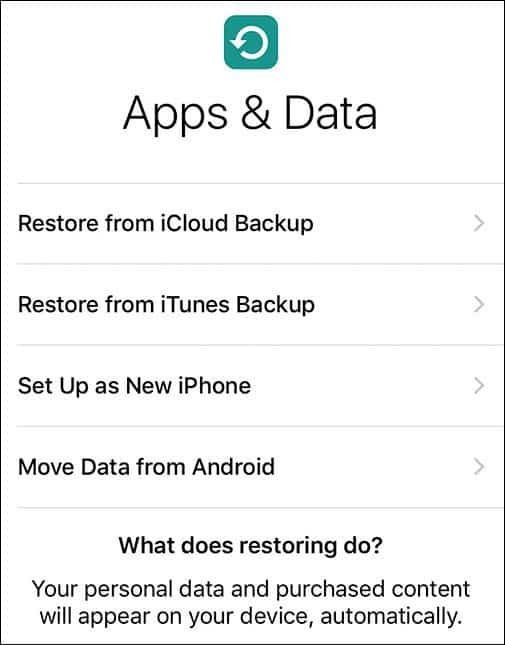
Si vous êtes complètement nouveau sur Apple et iOS, bienvenue! Vous ne disposez pas encore d'un identifiant Apple et vous devrez en configurer un. Apple vous guide à travers les étapes de votre appareil. Cependant, vous seriez surpris du nombre de personnes possédant un identifiant Apple, même si elles ne se souviennent jamais d'avoir possédé quoi que ce soit par Apple. C'est le moment de tester pour voir si vous avez un identifiant Apple en essayant iForgot.
Mots de passe, mots de passe, mots de passe
Oui, tout a un mot de passe. Votre compte de messagerie, votre Wi-Fi, votre Facebook et tout ce que vous souhaitez accéder à partir de votre appareil iOS. Essayez de rassembler toutes ces informations avant de commencer. Cette étape évite les maux de tête plus tard. Si vous n'utilisez pas de gestionnaire de mots de passe, c'est le moment idéal pour commencer.
Passer l'application iOS vers Android
Pommes Passer à iOS aide les utilisateurs d'Android à déplacer des éléments importants vers un iPhone ou un iPad. Cependant, si vous utilisez déjà Google, la plupart de ces éléments sont stockés par Google pour vous. Google a des équivalents iOS de la plupart des applications. Vous pouvez télécharger tout cela et ne jamais utiliser les applications Apple. Cela pourrait faciliter la transition depuis Android. La seule fonctionnalité groovy de l'application Move to iOS est les messages.
Activer la recherche de mon appareil et l'authentification à deux facteurs
Il est maintenant temps de protéger l'appareil et votre compte. Tout d'abord, activez Localiser mon iPhone. Robinet Paramètres> iCloud> Trouver mon iPhone ou Trouver mon iPad puis activez-le si ce n'est pas déjà fait. Pour configurer l'authentification à deux facteurs pour votre identifiant Apple, suivez notre guide.
Attendez de vous débarrasser de l'ancien appareil
Avant de donner votre ancien iPhone ou iPad à un autre membre de la famille ou vends le, attendez au moins 30 jours. Des problèmes surviennent avec les nouveaux produits. La possibilité de récupérer votre ancien téléphone ou tablette est idéale pour la tranquillité d'esprit. Cela est également utile lorsque vous déposez accidentellement votre nouvel appareil le premier mois, car vous ne trouvez pas le boîtier que vous souhaitez. Si vous prévoyez de vendre en ligne avec une entreprise comme Gazelle, ils vous donneront 30 jours pour l'envoyer. Profitez de cette période de grâce.
Après ce délai de 30 jours, n'oubliez pas de désactiver Localiser mon appareil si vous ne l'avez pas déjà fait. Déconnectez-vous de votre identifiant Apple et de votre compte iCloud sur l'appareil. Ensuite, allez dans Paramètres et appuyez sur Général> Réinitialiser> Effacer tout le contenu et les paramètres. Cela efface complètement l'appareil.
Suivre ces étapes pourrait vous éviter un mal de tête majeur avec votre nouvel iPhone ou iPad. Si vous êtes nouveau dans le monde d'Apple, assurez-vous de consulter tous nos iPhone et iPad Trucs et astuces!



